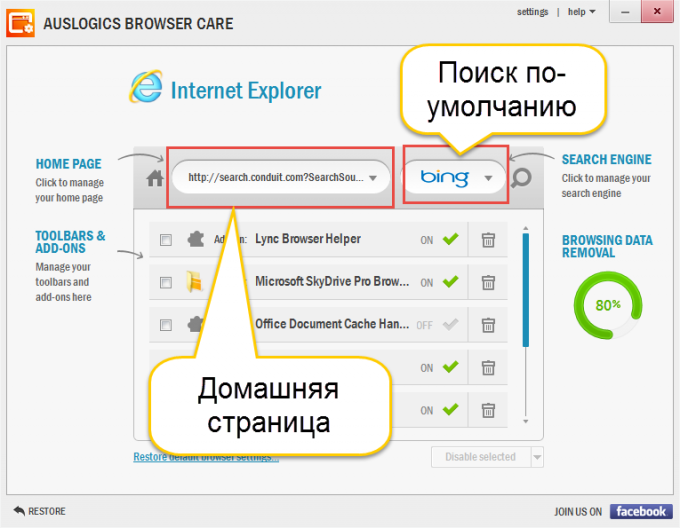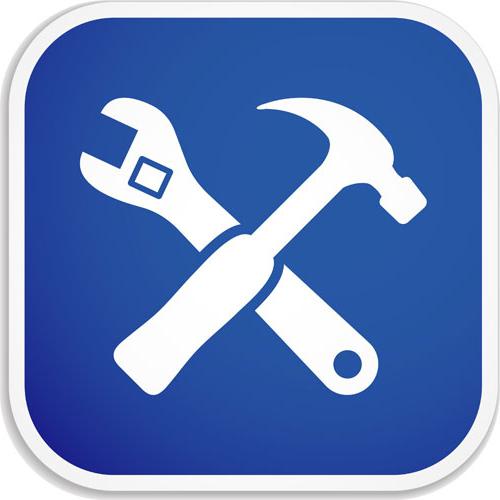Secțiuni de site
Alegerea editorului:
- Crearea unei comenzi rapide pe desktop pentru colegii de clasă
- Dacă pantofii nu se potrivesc cu Aliexpress: acțiunile corecte în acest caz Produsul Aliexpress are mărimea potrivită
- Disputa pe AliExpress Alăturați-vă disputei pe AliExpress
- 3 baze de informații distribuite
- Manager de conținut - responsabilități, salariu, pregătire Dezavantaje și avantaje de a lucra ca specialist în conținut
- Cum să te protejezi de minerit ascuns în browser-ul tău?
- Recuperarea parolei în Ask
- Cum să pornești camera de pe un laptop
- De ce nu se redă muzica pe VKontakte?
- Cum să măriți dimensiunea unității C în detrimentul unității D fără a pierde date
Publicitate
| Cum se deschide meniul principal al browserului Yandex. Readucerea „barei de meniu” a browserului |
|
Instrucţiuni Dacă browserul nu se afișează meniu, și vedeți doar pagina de Internet selectată pe ecran, ceea ce înseamnă că browserul dvs. rulează în modul ecran complet. Există mai multe moduri de a ieși din ea. Dacă în meniul derulant meniu nu există această comandă, utilizați combinația Tastele Altși Enter, care vă permite să comutați la modul ecran complet și înapoi în multe programe. De asemenea, în diverse browsere Modul este schimbat folosind tasta F11. Când panoul nu mai este ascuns în spatele marginii de sus a ecranului, mutați cursorul pe el și faceți clic dreapta. Instalați în context meniu marcatorul vizavi de elementul „Panel”. meniu" sau " șir meniu„(formularea depinde de ce browser este instalat). După a acestei actiuni fereastra browserului ar trebui să afișeze standardul meniu puncte. Elementul „Fișier” vă permite să gestionați fereastra programului, să deschideți și să închideți ferestre și file noi și să trimiteți pagini de Internet pentru imprimare. Elementul „Editare” conține comenzi standard „Copiere”, „Tăiați”, „Lipiți”, „Găsiți” și nu este mult diferit de un element similar din orice alt program. Elementul „Vizualizare” este responsabil pentru aspectul ferestrei browserului. Accesul la resursele salvate de utilizator se realizează folosind elementul „Favorite” sau „Marcaje”, meniu„Serviciul” sau „Instrumente” vă permite să personalizați browserul în funcție de nevoile dvs. Tot pe panou meniu Pot exista și alte instrumente, de exemplu, bara de stare, panoul Favorite, bara de navigare. Pentru a configura afișarea acestora, mutați și cursorul pe panou, faceți clic dreapta pe el și selectați în context meniu elementele necesare, marcandu-le cu un marker. Numărul de trupe care cântă muzică de toate genurile, de la jazz la rap, poate fi evaluat vizitând un club. Până la două duzini urcă pe scenă în timpul serii. Pentru a ieși din această mulțime, nu este suficient să joci muzica buna– trebuie să investești bani în promovarea ta. Dacă echipa nu este pregătită să se despartă de o sumă mare, trebuie să cauți ajutor pe dinafară. Instrucţiuni Sponsorii tind să se asocieze cu grupuri care au avut deja succes. Prin urmare, înainte de a aplica pentru ajutor financiar, câștigați un public destul de mare și stabil. Pentru a face acest lucru, pe lângă muzică, aveți grijă de scenografia, efectele speciale, interacțiunea muzicienilor pe scenă, faceți fiecare spectacol plin de viață și puțin nou. Faceți o listă cu organizațiile situate în orașul sau zona dvs. ale căror activități sunt direct sau indirect legate de muzică. Într-o altă listă, enumerați organizațiile rămase care nu sunt asociate cu dvs. Ajutorul poate veni de oriunde, dar începeți cu prima listă. Explora opțiuni posibile. Înainte de a contacta orice organizație, verificați dacă sponsorizează și în ce zonă; dacă alți muzicieni au aplicat la ea și au fost respinși. Chiar dacă sponsorul te-a găsit el însuși, studiază-i afacerea înainte de a lua orice decizie. De ceva vreme vei deveni chipul organizației. Prin urmare, atunci când vă luați în considerare candidatura, sponsorul va fi foarte pretențios în privința aspectului dvs. Dacă nu sunteți dispus să vă schimbați imaginea pentru a se potrivi, nu vă așteptați la un acord. De regulă, un potențial sponsor nu insistă asupra unei astfel de schimbări, ci pur și simplu refuză. Dacă nu iei în calcul criteriul de aspect, vei pierde timp și, eventual, șansa de a întâlni un sponsor adevărat. Nu fi de acord cu nimic verbal. Toate condițiile trebuie specificate în contract. Discutați fiecare punct cu un avocat. Dacă nu ești mulțumit de ceva, nu ezita să vorbești despre asta. Este mai bine să clarificați acum toate problemele controversate decât să vă mușcați din coate mai târziu din cauza propriei neatenții. Video pe tema
Revista „Favorite” este necesară pentru a nu căuta acele resurse pe care utilizatorul le accesează adesea în munca de zi cu zi. Acesta oferă acces rapid la materialele necesare. Pentru a vă găsi Favoritele, trebuie să urmați câțiva pași.
Instrucţiuni „Favorite” există nu numai în browsere, ci sunt incluse și în meniul oricărui folder stocat pe computer. Deoarece bara de meniu este întotdeauna prezentă în foldere, nu trebuie să configurați nimic suplimentar. Deschideți folderul, selectați elementul „Favorite” din meniu, faceți clic pe el cu butonul stâng al mouse-ului, se va extinde meniul contextual. Pentru a plasa un folder în listă, selectați comanda „Adăugați la Favorite” făcând clic stânga pe ea. Dosarul selectat va apărea în meniu. Când utilizați browsere de internet, poate fi necesar să configurați afișarea unei bare de meniu sau a unui buton special care vă permite să accesați istoricul Favoritelor. Pentru a face acest lucru în browser Internet Explorer faceți clic dreapta pe panou și selectați una dintre opțiunile disponibile din meniul contextual. Așezați un marcator lângă elementul „Bara de meniu” - în acest fel puteți deschide „Preferate” în același mod ca cel descris la primul pas. Dacă doriți ca marcajele să fie afișate în panoul browserului, selectați elementul „Bara de favorite” din meniul contextual, marcându-l și cu un marcator. O altă bară de instrumente va fi adăugată în fereastra browserului. Dacă simțiți că ocupă prea mult spațiu, puteți accesa rapid resursele de care aveți nevoie în alte moduri. Faceți clic pe pictograma stea din bara de instrumente și revista se va extinde. Selectați fila „Preferate” din ea pentru a vedea lista adreselor site-urilor stocate în jurnal. În browser Mozilla Firefox o revistă cu o listă de resurse se numește „Marcaje”. Îl puteți apela prin elementul cu același nume din bara de meniu de sus, setând afișarea „Favorite” pe bara de instrumente sau deschizând revista „Bibliotecă”. Această revistă este apelată în mai multe moduri: selectați elementul „Marcaje” din bara de meniu și comanda „Afișați toate marcajele” sau apăsați combinația de taste Ctrl, Shift și B. Revista va fi deschisă într-o fereastră separată. Sfat 4: Cum să vă protejați browserul împotriva modificării paginii de pornire?Cine modifică cel mai des setările de căutare și pagina de startîn browserul tău? De regulă, acestea sunt diverse programe și bare de instrumente inutile care sunt incluse în descărcări de către utilizatori programe utile. Mai rar, diverși viruși și troieni fac acest lucru. Dacă v-ați săturat să schimbați manual setările browserului, încercați să urmați sfaturile din acest articol.
vei avea nevoie
Instrucţiuni Instalați un special program gratuit Auslogics Browser Care, care va monitoriza setările tuturor celor trei browsere: Google Chrome, FireFox, Internet Explorer.
Utilizând acest program, instalați pagina de start pentru browserul dvs. și salvați setările.
Auslogics Browser Care va monitoriza acum setările browserului dvs. De îndată ce un program terță parte dorește să se schimbe pagina de start sau căutați implicit, aplicația vă va avertiza cu siguranță despre o astfel de încercare și vă va cere permisiunea pentru această acțiune. Video pe tema
Vă rugăm să rețineți Dacă dintr-un motiv oarecare programe de la terți Dacă totuși ați reușit să rupeți setările browserului, atunci rulați Auslogics Browser Care și restaurați setările din cele salvate în pasul al doilea al acestui articol. Încercați să utilizați browser Google Căutare Chrome după Google implicit, deoarece o serie de funcții de serviciu nu mai funcționează cu o altă căutare. Cum ar fi, de exemplu, căutarea după imagine (activată făcând clic dreapta pe imagine). În browserul Yandex, din aceleași motive, ar trebui să utilizați căutarea din Yandex. Surse:
O fereastră de browser este o formă de interfață grafică utilizată atunci când un utilizator navighează pe Internet. În același timp, fereastra browserului a primit acest nume datorită faptului că, ca o fereastră obișnuită, are o formă dreptunghiulară.
BrowserCuvântul „browser” însuși a venit în rusă din engleză, în care verbul „browse” înseamnă „a vizualiza”. Astfel, astăzi în domeniul tehnologiilor Internet cuvântul „browser” este folosit pentru a însemna program special, care este conceput pentru vizualizarea informațiilor pe Internet.Astăzi, acest segment de piață este în continuă expansiune, astfel încât utilizatorii au posibilitatea de a alege dintre mai multe browsere mai mult sau mai puțin populare, în funcție de ce funcții și capabilități disponibile în fiecare program li se par mai convenabile. Astfel, unul dintre cele mai utilizate browsere este Internet Explorer, care pentru o lungă perioadă de timp a fost lider în popularitate în rândul utilizatorilor, dar câteva altele se luptă acum pentru poziția sa. programe convenabile, de exemplu „Mozilla Firefox”, „Opera”, „Google Chrome” și altele. Ferestrele browseruluiDe regulă, alegerea unui anumit browser se bazează pe funcțiile pe care le oferă utilizatorului, precum și pe confortul interfeței sale, adică pe organizarea grafică a paginii, pentru persoana specifică care intenționează să o instaleze. În ceea ce privește acești parametri, browserele enumerate au diferențe destul de vizibile, cu toate acestea, există o serie de parametri de interfață care sunt aceiași pentru toate astfel de programe.Unul dintre acești parametri este formularul de furnizare a informațiilor de pe site. În toate browserele existente astăzi, acesta este prezentat sub forma unei așa-numite ferestre - un câmp dreptunghiular în care sunt afișate text, imagini, videoclipuri sau alte informații. Puteți extinde fereastra browserului la ecran complet, adică umpleți întreg spațiul monitorului sau puteți utiliza o formă comprimată de prezentare a ferestrei făcând clic pe simbolul sub formă de două pătrate din colțul din dreapta sus al ecranului. În plus, o fereastră de care nu mai aveți nevoie poate fi închisă făcând clic pe simbolul crucii, sau minimizată, adică eliminată temporar din vedere, făcând clic pe simbolul liniuță. În fiecare fereastră de browser, puteți deschide una sau mai multe file suplimentare pentru a accesa simultan mai multe pagini de Internet. Acest lucru se poate face prin mutarea cursorului mouse-ului în partea de sus a ecranului. În unele browsere, această caracteristică este afișată ca un simbol plus, în timp ce în altele este afișată ca un mic câmp liber lângă numele unui site deja deschis. Pentru a închide o filă separată, trebuie să faceți clic și pe simbolul crucii - cel situat în partea dreaptă a filei. Elementele principale ale ferestrei din orice browser sunt bara de adrese și câmpul principal pentru afișarea informațiilor. Bara de adrese apare în partea de sus a ferestrei browserului. De obicei, începe cu caracterele „www” sau „http://” și este un cod alfabetic, introducând care vă va duce la pagina de care aveți nevoie. În prezent, adresele paginilor de pe internetul în limba rusă pot fi tastate atât în fonturi latine, cât și chirilice. În câmpul principal puteți vedea o varietate de texte, imagini, videoclipuri și alte informații, a căror compoziție depinde de conținutul site-ului pe care îl vizualizați. Surse:
Surse:
Un browser este o aplicație cu care utilizatorul poate naviga pe internet. Indiferent de ce browser este instalat pe un anumit computer, acesta are un meniu care vă permite să efectuați diverse acțiuni, să modificați setările și aspectul ferestrei programului. InstrucţiuniExistă mai multe moduri de a ieși din ea. Cum pot găsi meniul browserului? Raspunsul maestrului: Browserul este aplicație specială, care permite utilizatorului să lucreze eficient pe Internet. Indiferent de ce tip de browser este echipat un anumit computer, acesta este în mod necesar echipat cu un meniu care vă permite să efectuați diverse acțiuni, să modificați setările și designul existente. aspect ferestre de program. Dacă browserul rulează în modul ecran complet, veți înțelege imediat acest lucru. Doar pagina de Internet selectată va fi afișată pe ecranul monitorului. Există mai multe modalități de a părăsi acest mod. Plasați cursorul mouse-ului în partea de sus a ecranului și așteptați până când bara de meniu se mișcă în jos. Folosiți mouse-ul și faceți clic dreapta pe el. În meniul contextual care se deschide, faceți clic pe opțiunea „Ieșiți din modul ecran complet”. Dacă meniul drop-down nu are această comandă, utilizați o combinație de două taste: „Enter” și „Alt”. În acest fel, puteți trece la modul ecran complet și înapoi în multe programe. În plus, există browsere care vă permit să schimbați modul folosind tasta „F11”. De îndată ce panoul nu se mai „ascunde” și devine accesibil, faceți clic dreapta pe el. Meniul contextual care se deschide vă va solicita să selectați opțiunea „Bară de meniu” sau „Opțiune de meniu” (formularea este determinată de tipul browser instalat). Marcați-l cu un marker. Dacă ați făcut totul corect, elementele de meniu standard se vor deschide în fereastra browserului. Opțiunea „Fișier” este concepută pentru a gestiona fereastra programului, vă permite să deschideți sau, dimpotrivă, să închideți diverse file și ferestre noi; Cu ajutorul acestuia, puteți imprima cu ușurință pagina de Internet de care aveți nevoie. Elementul „Editare” conține toate comenzile standard: „Găsiți”, „Copiere”, „Tăiați”, „Lipiți”. De fapt, această opțiune nu este practic diferită de articole similare din alte programe. Elementul „Vizualizare” vorbește de la sine. Este destul de firesc ca el să fie responsabil pentru apariția ferestrei browserului. Pentru a obține accesul necesar la resursele salvate anterior, puteți utiliza opțiunea „Marcaje” sau „Preferate”. Meniuri precum „Instrumente” și „Serviciu” vor deveni asistenți indispensabili atunci când personalizați browserul pentru a se potrivi nevoilor dvs. Probabil ați observat că panoul conține mai mult decât aceste instrumente. De exemplu, există o „Bară de stare”, „Bară de navigare”, panoul „Preferate” și altele. Pentru ca acestea să fie afișate permanent pe panou, mutați cursorul mouse-ului pe acesta și faceți clic dreapta. Folosind un marcator, selectați elementele de care aveți nevoie pentru munca dvs. Salutări, dragi cititori. Astăzi subiectul nostru va fi dedicat, ca întotdeauna, unei probleme destul de presante. Va fi util pentru adepții unui astfel de browser de internet precum Mazila Firefox. Deci, să vorbim despre unde dispare „Bara de meniu” a browserului și cum să o readucem la locul inițial. Un mic fundal. Utilizatorii au început să fie nedumeriți de această întrebare când și-au actualizat versiunea Chanterelle la a patra. pentru Firefox nu mai este afișat. Din această cauză, mulți au început să intre în panică. Dar mă grăbesc să-ți fac pe plac. Dezvoltatorii nu au urmărit acest obiectiv. În primul rând, acest lucru s-a făcut astfel încât zona în care se reflectă conținutul paginilor să devină mai mare, iar tu trebuie să învârți mai puțin roata manipulatorului tău. Această inovație nu a fost inventată. A fost de mult timp în Opera, Safari și Chrome. Imediat, diferite forumuri au fost pline cu întrebări despre cum să configurați browserul în noua versiune? Și totul este elementar. Acolo unde se afla anterior „Bara de meniu” a browserului, acum există o alta, foarte mică, care conține toate funcțiile necesare. Dacă mergeți acolo, veți avea acces la „Marcaje”, „Suplimente”, „Descărcări”, „Jurnal”, „Salvarea paginilor” și alte secțiuni populare.
Dar dacă doriți să schimbați scara, să căutați și să alegeți o codificare sau dacă doriți să utilizați previzualizarea, puteți face totul. „Bara de meniu” a browserului nu a dispărut niciodată. Doar că, începând cu cea de-a patra versiune, este ascuns implicit. Dacă doriți, toate acestea pot fi returnate cu ușurință. Dacă aveți nevoie, faceți clic dreapta pe manipulator într-o zonă goală (eu fac întotdeauna acest lucru în dreapta filelor deschise), apoi bifați caseta de lângă elementul „Bară de meniu”. Dar este corect să spunem că nu avem cu adevărat nevoie de „Bara de meniu” a browserului. În primul rând, este mult mai convenabil să vizualizați paginile. În al doilea rând, puteți utiliza o combinație de taste rapide care funcționează nu numai în Chanterelle, ci și în orice aplicație Microsoft echipată cu un meniu. Butonul Alt de pe tastatură afișează meniul și, dacă îl apăsați în combinație cu alte taste, este posibil să nu aveți nevoie deloc de mouse. În aproape toate programele, vizavi de fiecare element de meniu există un buton care, în combinație cu Alt, deschide o anumită secțiune.
Și din moment ce vorbim despre mouse, aș dori să vă sfătuiesc să dezactivați pornirea mașinii dvs. atunci când este în modul standby sau sleep, folosind mouse-ul. Pentru că în acest caz, pornirea poate avea loc accidental și la momentul nepotrivit. Desigur, fiecare utilizator decide singur dacă ar trebui să aibă o bară de meniu în browser sau nu. Dar înainte de a lua decizia finală, gândiți-vă cu atenție dacă aveți într-adevăr atât de mult nevoie de sacrificiu zona utila ferestre. La urma urmei, intra setările necesare uneori este suficient o singură dată. Și multe dintre ele pot fi apelate folosind un meniu scurt. Oamenii lucrează în alții nu mai puțin browsere populare, cum ar fi Chrome, Safari și așa mai departe. Poate chiar merită să eliminați acest panou și să obțineți mai mult spațiu util? |
| Citire: |
|---|
Popular:
Nou
- Dacă pantofii nu se potrivesc cu Aliexpress: acțiunile corecte în acest caz Produsul Aliexpress are mărimea potrivită
- Disputa pe AliExpress Alăturați-vă disputei pe AliExpress
- 3 baze de informații distribuite
- Manager de conținut - responsabilități, salariu, pregătire Dezavantaje și avantaje de a lucra ca specialist în conținut
- Cum să te protejezi de minerit ascuns în browser-ul tău?
- Recuperarea parolei în Ask
- Cum să pornești camera de pe un laptop
- De ce nu se redă muzica pe VKontakte?
- Cum să măriți dimensiunea unității C în detrimentul unității D fără a pierde date
- Cauzele defecțiunilor de pe placa de bază Dacă chipsetul de pe placa de bază se arde